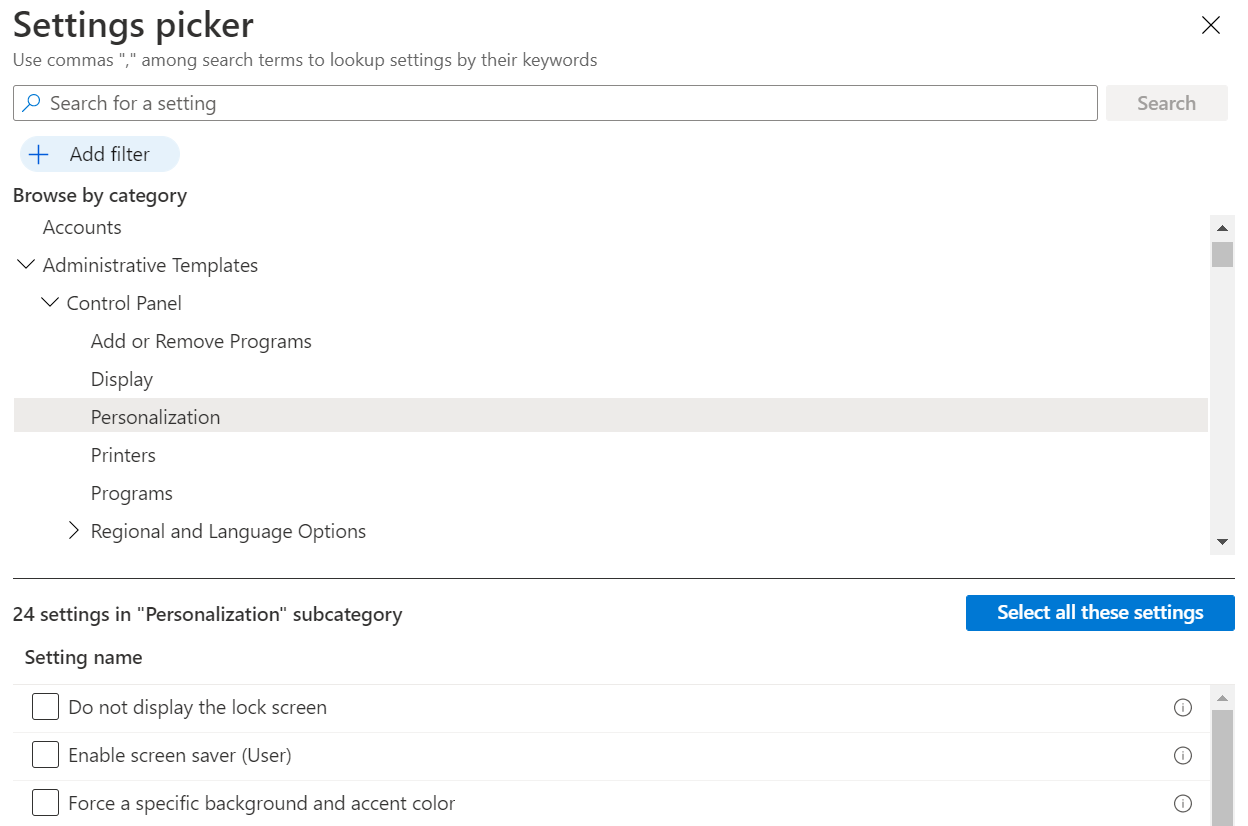Używanie szablonów systemu Windows 10/11 do konfigurowania ustawień zasad grupy w usłudze Microsoft Intune
Ważna
Począwszy od wersji z grudnia 2412 r., nie można tworzyć nowych zasad szablonów administracyjnych z poziomu typu profiluSzablony administracyjne szablonów> w centrum administracyjnym Intune. Aby utworzyć profile szablonów ADMX, użyj katalogu ustawień. Aby uzyskać więcej informacji na temat tej zmiany, zobacz Zasady konfiguracji urządzeń z systemem Windows migrujące do platformy ujednoliconych ustawień w Intune.
Nie zostaną wprowadzone żadne zmiany w następujących środowiskach interfejsu użytkownika:
- Szablon "Zaimportowane szablony administracyjne (wersja zapoznawcza)", który jest używany w przypadku niestandardowych szablonów ADMX.
Szablony administracyjne w usłudze Microsoft Intune obejmują tysiące ustawień, które kontrolują funkcje w przeglądarkach Microsoft Edge w wersji 77 lub nowszych, Internet Explorer, Google Chrome, programy pakietu Microsoft Office, pulpit zdalny, usługę OneDrive, hasła, numery PIN i nie tylko. Te ustawienia umożliwiają administratorom tworzenie zasad grupy przy użyciu chmury.
Ta funkcja ma zastosowanie do:
- System Windows 11
- Windows 10
Szablony usługi Intune są w 100 procentach oparte na chmurze, są wbudowane w usługę Intune (bez pobierania) i nie wymagają żadnych dostosowań, w tym używania identyfikatora OMA-URI. Oferują one prosty sposób odnajdywania i konfigurowania odpowiednich ustawień:
Ustawienia systemu Windows są podobne do ustawień zasad grupy (GPO) w lokalnej usłudze Active Directory (AD). Te ustawienia są wbudowane w system Windows. Są to ustawienia obsługiwane przez usługę ADMX, które używają kodu XML.
Ustawienia pakietu Office, przeglądarki Microsoft Edge i programu Visual Studio są pozyskiwane za pomocą plików ADMX i używają tych samych plików szablonów administracyjnych, które można pobrać w środowiskach lokalnych.
Możesz zaimportować pliki ADMX i ADML niestandardowe i innych firm. Aby uzyskać więcej informacji, zobacz Importowanie niestandardowych lub partnerskich plików ADMX.
Podczas zarządzania urządzeniami w organizacji należy tworzyć grupy ustawień, które mają zastosowanie do różnych grup urządzeń. Chcesz również prostego widoku ustawień, które możesz skonfigurować. To zadanie możesz wykonać przy użyciu szablonów administracyjnych w usłudze Microsoft Intune.
W ramach rozwiązania do zarządzania urządzeniami mobilnymi (MDM) użyj tych ustawień szablonu do zarządzania urządzeniami klienckimi z systemem Windows.
Ten artykuł opisuje kroki tworzenia szablonu dla urządzeń klienckich z systemem Windows i pokazano, jak filtrować wszystkie dostępne ustawienia w usłudze Intune. Podczas tworzenia szablonu tworzony jest profil konfiguracji urządzenia. Możesz następnie przypisać lub wdrożyć ten profil na urządzeniach klienckich z systemem Windows w organizacji.
Przed rozpoczęciem
Niektóre z tych ustawień są dostępne począwszy od systemu Windows 10 w wersji 1709 (RS2/kompilacja 15063). Niektóre ustawienia nie są dostępne we wszystkich wersjach systemu Windows. W celu uzyskania najlepszego środowiska zalecamy używanie systemu Windows 10 Enterprise w wersji 1903 (19H1/kompilacja 18362) lub nowszej.
Ustawienia systemu Windows używają dostawców CSP zasad systemu Windows. Dostawcy CSP działają w różnych wersjach systemu Windows, takich jak Home, Professional, Enterprise itd. Aby sprawdzić, czy dostawca CSP działa w określonej wersji, przejdź do artykułu Dostawcy CSP zasad systemu Windows.
Istnieją dwa sposoby utworzenia szablonu administracyjnego: za pomocą szablonu lub za pomocą katalogu ustawień. W tym artykule skupiono się na użyciu szablonów administracyjnych. W katalogu ustawień dostępnych jest więcej ustawień szablonów administracyjnych.
Aby użyć katalogu ustawień i dowiedzieć się, jak używać z nim funkcji Microsoft Copilot, zobacz Konfigurowanie ustawień za pomocą wykazu ustawień.
Szablony ADMX używają następujących źródeł:
- Serwer terminalowy usługi Azure Virtual Desktop: Szablon administracyjny dla usługi Azure Virtual Desktop
- FSLogix: Pliki szablonów zasad grupy FSLogix dla FSLogix
- Google Chrome: Lista zasad przeglądarki Chrome Enterprise
- Aplikacje Microsoft 365 i pakiet Office: Aplikacje Microsoft 365, Office 2019 i Office 2016
- Microsoft Edge: Plik zasad przeglądarki Microsoft Edge
- OneDrive: Zasady usługi OneDrive do kontrolowania ustawień synchronizacji — lista zasad
- Visual Studio: Szablony administracyjne (ADMX) programu Visual Studio
- Windows: wbudowane w system operacyjny klienta systemu Windows.
- Podsystem Windows dla systemu Linux: Podsystem Windows dla systemu Linux
Tworzenie szablonu
Zaloguj się do centrum administracyjnego usługi Microsoft Intune.
Wybierz kolejno pozycje Urządzenia>Zarządzanie urządzeniami>Konfiguracja>Utwórz>Nowe zasady.
Wprowadź następujące właściwości:
- Platforma: wybierz pozycję Windows 10 i nowsze.
- Typ profilu: Aby użyć logicznego grupowania ustawień, wybierz kolejno pozycje Szablony>Szablony administracyjne. Aby wyświetlić wszystkie ustawienia, wybierz pozycję Katalog ustawień.
Wybierz pozycję Utwórz.
W obszarze Podstawy wprowadź następujące właściwości:
- Nazwa: nadaj nazwę profilom, aby można było je później łatwo zidentyfikować. Na przykład dobra nazwa profilu to ADMX: szablon administratora systemu Windows 10/11, który konfiguruje ustawienia xyz w przeglądarce Microsoft Edge.
- Opis: to ustawienie jest opcjonalne, ale zalecane.
Wybierz pozycję Dalej.
Dodaj ustawienia:
Ważna
Począwszy od wersji z grudnia 2412 r., nie można tworzyć nowych zasad szablonów administracyjnych z poziomu typu profiluSzablony administracyjne szablonów> w centrum administracyjnym Intune. Aby utworzyć profile szablonów ADMX, użyj katalogu ustawień. Aby uzyskać więcej informacji na temat tej zmiany, zobacz Zasady konfiguracji urządzeń z systemem Windows migrujące do platformy ujednoliconych ustawień w Intune.
Aby zobaczyć alfabetyczną listę wszystkich ustawień, przejdź do pozycji Ustawienia konfiguracji i wybierz pozycję Wszystkie ustawienia. Można również skonfigurować ustawienia mające zastosowanie do urządzeń (Konfiguracja komputera) lub ustawienia mające zastosowanie do użytkowników (Konfiguracja użytkownika):
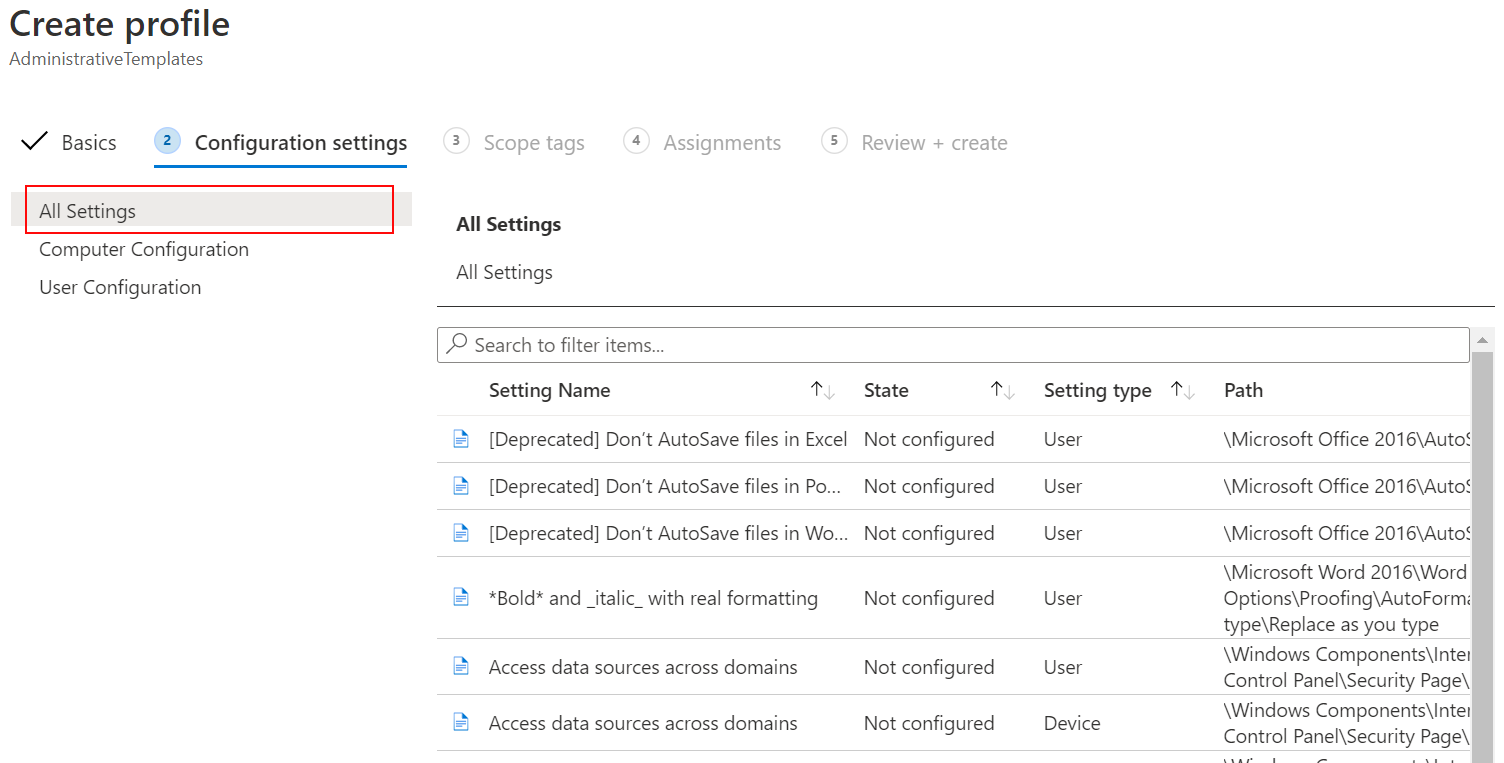
Po wybraniu pozycji Wszystkie ustawienia zostaną wyświetlone wszystkie ustawienia. Przewiń w dół, aby użyć strzałek wstecz i dalej w celu wyświetlenia dodatkowych ustawień:
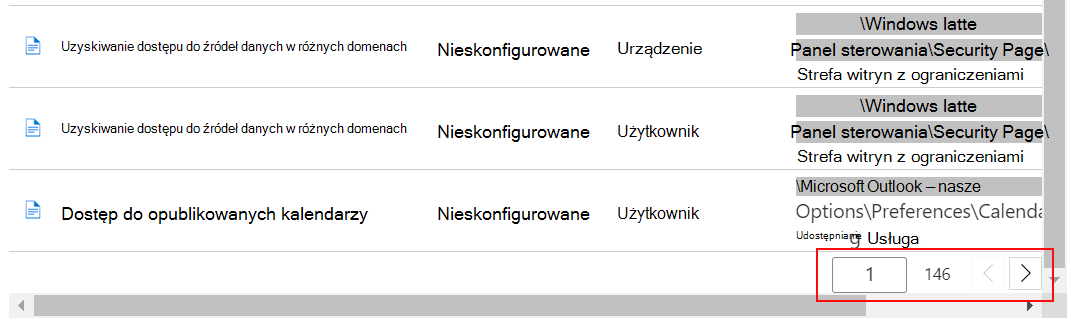
Wybierz dowolne ustawienie. Na przykład przefiltruj pakiet Office, a następnie wybierz pozycję Aktywuj przeglądanie z ograniczeniami. Zostanie wyświetlony szczegółowy opis ustawienia. Wybierz opcję Włączone lub Wyłączone lub pozostaw wartość Nieskonfigurowane (domyślnie). W szczegółowym opisie wyjaśniono również, co się stanie po wybraniu opcji Włączone, Wyłączone lub Nieskonfigurowane.
Porada
Ustawienia systemu Windows w usłudze Intune są skorelowane z lokalną ścieżką zasad grupy widoczną w Edytorze lokalnych zasad grupy (
gpedit).Po wybraniu pozycji Konfiguracja komputera lub Konfiguracja użytkownika zostaną wyświetlone kategorie ustawień. Możesz wybrać dowolną kategorię w celu wyświetlenia dostępnych ustawień.
Na przykład wybierz kolejno pozycje Konfiguracja komputera>Składniki systemu Windows>Internet Explorer, aby wyświetlić wszystkie ustawienia urządzenia, które mają zastosowanie do programu Internet Explorer:
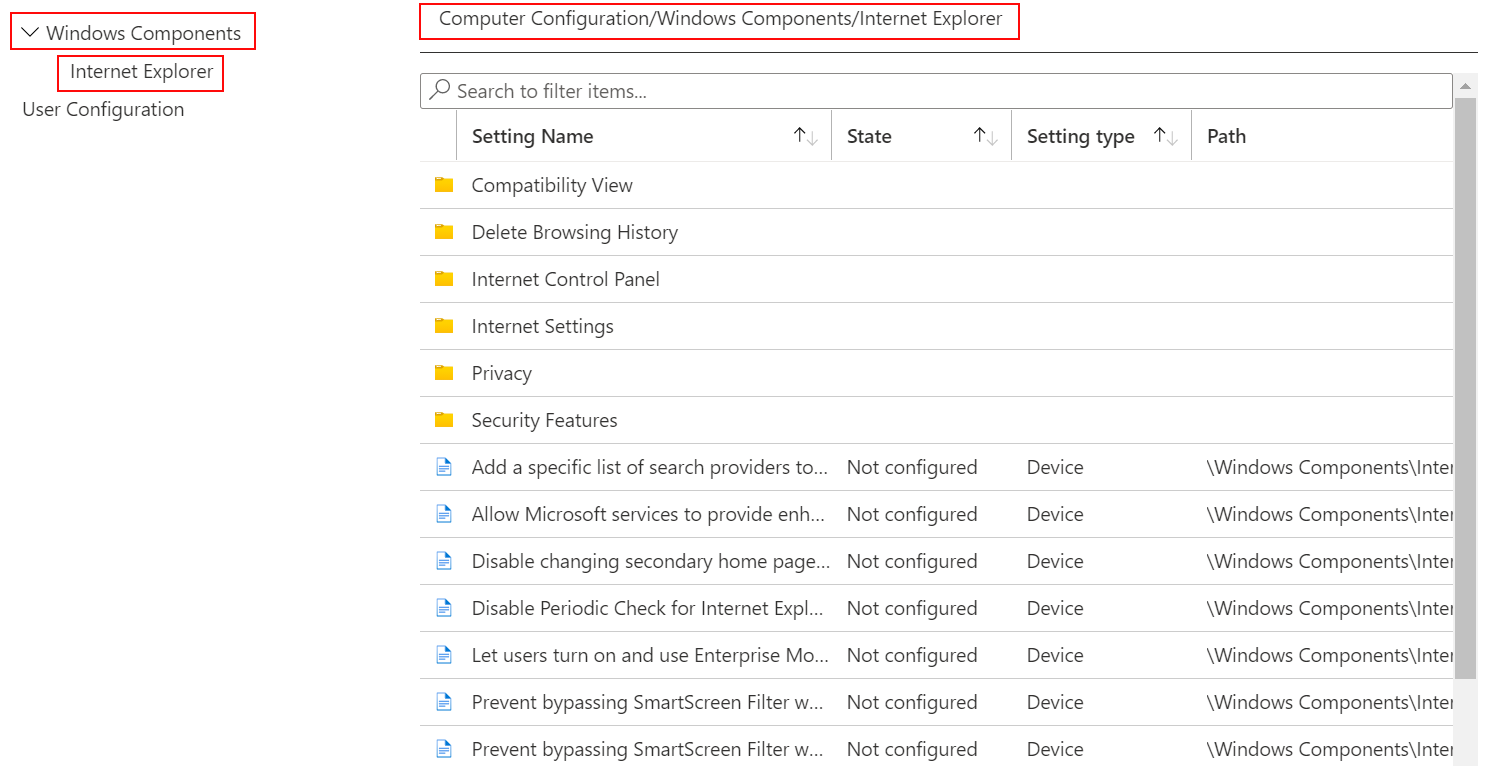
Kliknij przycisk OK, aby zapisać zmiany.
Kontynuuj przeglądanie listy ustawień i skonfiguruj ustawienia, które chcesz zastosować w swoim środowisku. Oto kilka przykładów:
- Użyj ustawienia Ustawienia powiadomień makr VBA umożliwia obsługę makr VBA w różnych programach pakietu Microsoft Office, w tym w programach Word i Excel.
- Użyj ustawienia Zezwalaj na pobieranie plików, aby zezwalać na pobieranie z programu Internet Explorer lub uniemożliwiać ich pobieranie.
- Użyj ustawienia Wymagaj hasła, gdy komputer wznawia działanie (podłączony do zasilania), aby monitować użytkowników o podanie hasła, gdy urządzenia wybudzą się z trybu uśpienia.
- Użyj ustawienia Pobierz niepodpisane kontrolki ActiveX, aby zablokować użytkownikom możliwość pobierania niepodpisanych kontrolek ActiveX z programu Internet Explorer.
- Użyj ustawienia Wyłącz przywracanie systemu, aby zezwolić lub uniemożliwić użytkownikom uruchamianie przywracania systemu na urządzeniu.
- Użyj ustawienia Zezwalaj na importowanie ulubionych, aby zezwolić lub zablokować użytkownikom możliwość importowania ulubionych z innej przeglądarki do Microsoft Edge.
- I nie tylko...
Wybierz pozycję Dalej.
W obszarze Tagi zakresu (opcjonalnie) przypisz tag, aby filtrować profil do określonych grup IT, takich jak
US-NC IT TeamlubJohnGlenn_ITDepartment. Aby uzyskać więcej informacji, zobacz temat Używanie kontroli dostępu opartej na rolach i tagów zakresu w rozproszonej infrastrukturze informatycznej.Wybierz pozycję Dalej.
W obszarze Przypisania wybierz użytkowników lub grupy, które otrzymają Twój profil. Aby uzyskać więcej informacji, zobacz Przypisywanie profilów użytkowników i urządzeń w usłudze Intune.
Jeśli profil jest przypisany do grup użytkowników, skonfigurowane ustawienia ADMX mają zastosowanie do dowolnego urządzenia, do którego użytkownik się zarejestruje i zaloguje. Jeśli profil jest przypisany do grup urządzeń, skonfigurowane ustawienia ADMX mają zastosowanie do każdego użytkownika, który loguje się do tego urządzenia. To przypisanie ma miejsce, jeśli ustawienie ADMX jest konfiguracją komputera (
HKEY_LOCAL_MACHINE) lub konfiguracją użytkownika (HKEY_CURRENT_USER). W przypadku niektórych ustawień, ustawienie komputera przypisane do użytkownika może również wpływać na środowisko innych użytkowników na tym urządzeniu.Aby uzyskać więcej informacji, przejdź do artykułu Grupy użytkowników a grupy urządzeń podczas przypisywania zasad.
Wybierz pozycję Dalej.
W obszarze Przeglądanie + tworzenie przejrzyj ustawienia. Po wybraniu pozycji Utwórz zmiany zostaną zapisane, a profil przypisany. Zasady są również wyświetlane na liście profilów.
Następnym razem, gdy urządzenie sprawdzi dostępność aktualizacji konfiguracji, skonfigurowane ustawienia zostaną zastosowane.
Znajdowanie niektórych ustawień
W tych szablonach są dostępne tysiące ustawień. Aby ułatwić znalezienie określonych ustawień, skorzystaj z wbudowanych funkcji:
W szablonie wybierz kolumny Ustawienia, Stan, Typ ustawienia lub Ścieżka, aby posortować listę. Na przykład wybierz kolumnę Ścieżka i użyj strzałki dalej, aby wyświetlić ustawienia w ścieżce
Microsoft Excel.W szablonie użyj pola Wyszukaj, aby znaleźć określone ustawienia. Możesz wyszukiwać według ustawienia lub ścieżki. Na przykład wybierz pozycję Wszystkie ustawienia i wyszukaj ciąg
copy. Wyświetlane są wszystkie ustawienia z elementamicopy: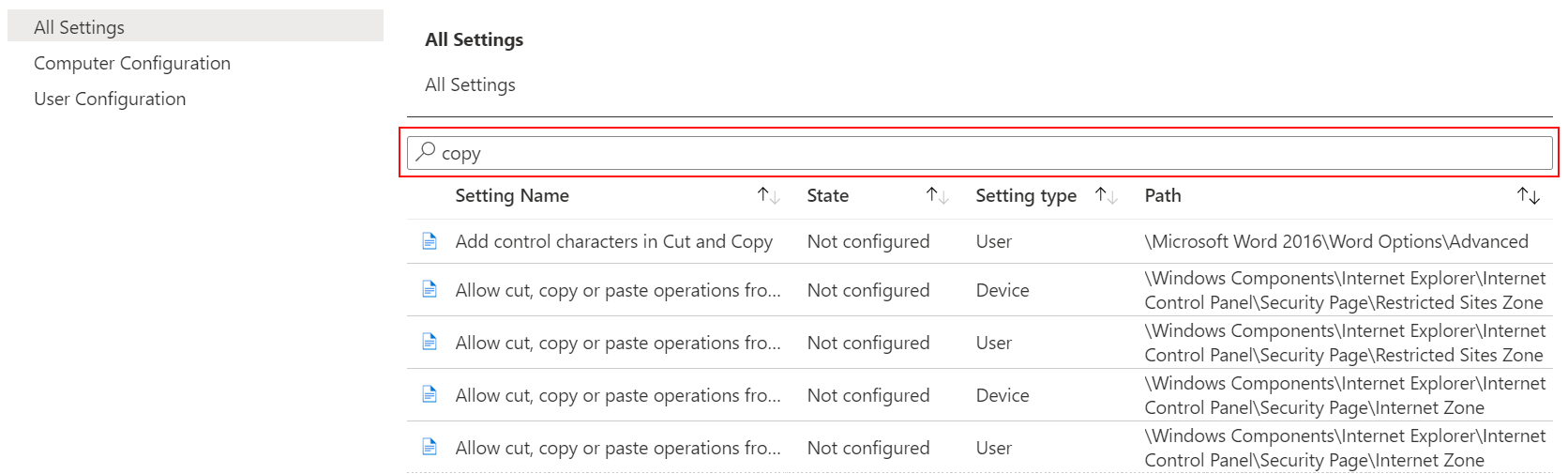
W innym przykładzie wyszukaj ciąg
microsoft word. Zostaną wyświetlone ustawienia, które można ustawić dla programu Microsoft Word. Wyszukaj ciągexplorer, aby wyświetlić ustawienia programu Internet Explorer, które możesz dodać do szablonu.Możesz również zawęzić wyszukiwanie, wybierając tylko pozycję Konfiguracja komputera lub Konfiguracja użytkownika.
Aby na przykład wyświetlić wszystkie dostępne ustawienia użytkownika programu Internet Explorer, wybierz pozycję Konfiguracja użytkownika i wyszukaj ciąg
Internet Explorer. Wyświetlane są tylko ustawienia programu Internet Explorer, które mają zastosowanie do użytkowników: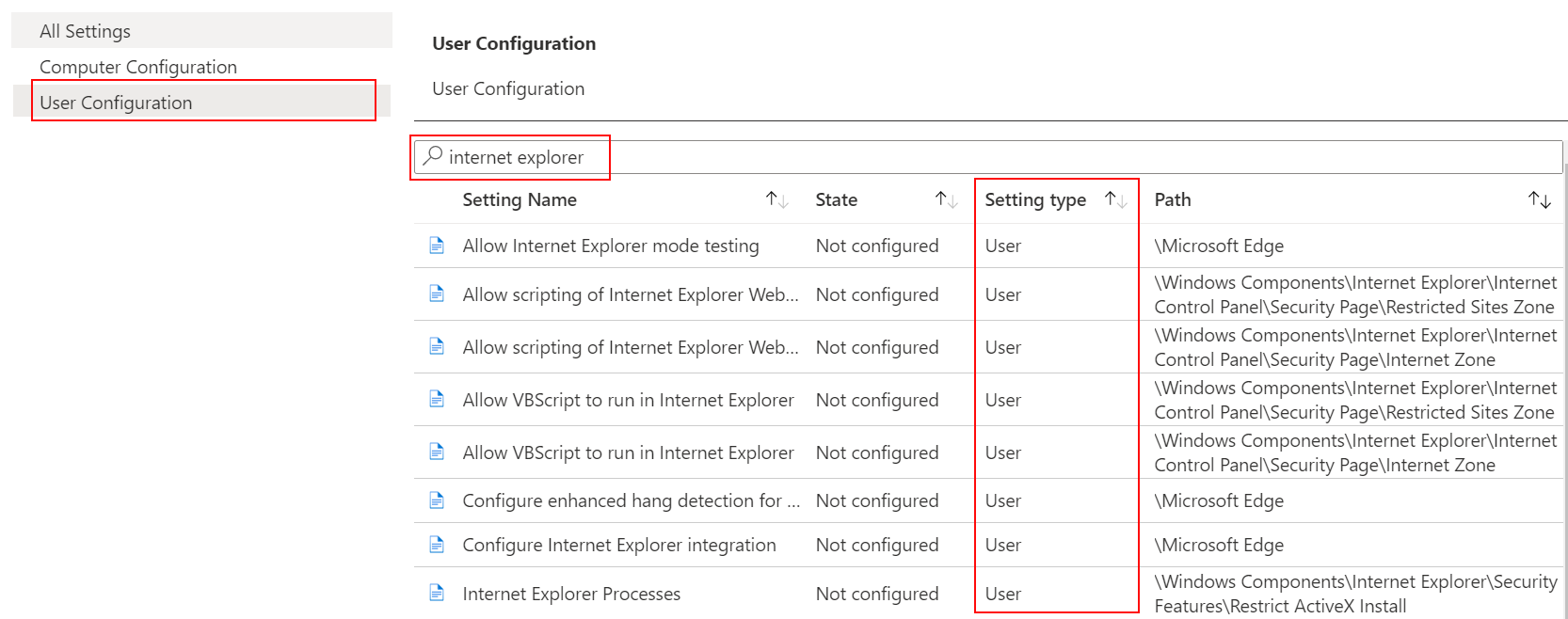
Tworzenie zasad wycofywania znanych problemów
Na zarejestrowanych urządzeniach możesz użyć szablonów administracyjnych w celu utworzenia zasad wycofywania znanych problemów (KIR) i wdrożenia tych zasad na urządzeniach z systemem Windows. Zobacz artykuł Wdrażanie aktywacji KIR przy użyciu pozyskiwania zasad ADMX usługi Microsoft Intune na urządzeniach zarządzanych.
Aby uzyskać więcej informacji na temat KIR, zobacz:
- Wycofywanie znanych problemów: Pomagamy chronić urządzenia z systemem Windows i zwiększać ich produktywność
- Jak użyć lokalnych zasad grupy lub usługi Intune do wdrożenia funkcji wycofywania znanych problemów
Następne kroki
Szablon został utworzony, ale może jeszcze nie działać. Pamiętaj, aby przypisać szablon (zwany również profilem) i monitorować stan zasad.
Zobacz również:
- Aktualizowanie pakietu Office przy użyciu szablonów administracyjnych.
- Ograniczanie urządzeń USB przy użyciu szablonów administracyjnych.
- Tworzenie zasad przeglądarki Microsoft Edge przy użyciu szablonów ADMX.
- Importowanie plików ADMX niestandardowych lub partnerów.
- Samouczek: Używanie chmury do konfigurowania zasad grupy na urządzeniach klienckich z systemem Windows przy użyciu szablonów ADMX i usługi Microsoft Intune